Autodesk 커넥터(ACP) 객체를 사용하여 AutoCAD MEP 및 AutoCAD Plant 3D를 포함하는 다른 프로그램에서 작성된 객체에 파이프를 연결할 수 있습니다. 다른 프로그램을 Autodesk Civil 3D 관망에 연결할 수 있도록 ACP 객체를 작성할 수도 있습니다.
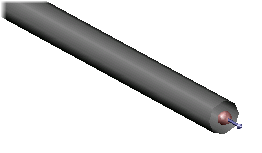
외부 참조(Xref)로 부착된 ACP 객체에 연결할 수 있습니다.
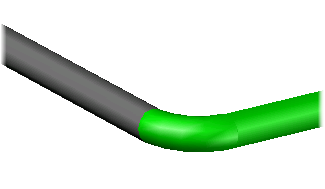
설치되도록 작성한 프로그램에서 ACP 커넥터 객체는 Object Enabler가 필요 없습니다.
ACP 커넥터를 작성하려면
- 삽입 탭
 연결점 패널
연결점 패널  삽입 찾기을 클릭합니다.
삽입 찾기을 클릭합니다.
- 도면 영역에서 연결점을 추가할 객체를 선택합니다.
- 객체에서 삽입점을 지정합니다. CEN 객체 스냅 등을 사용하여 파이프의 중심에 스냅할 수 있습니다.
팁: 파이프의 중심에 더 쉽게 스냅할 수 있도록 3D 뷰로 변경합니다.
- 두 개의 방향 점을 지정합니다.
팁: 파이프 시작점의 중심에 스냅한 다음 파이프 끝점의 중심에 스냅(여기서 연결점 부착)하여 두 개의 방향 점을 정의함으로써 연결점의 방향이 파이프의 방향과 일치하게 됩니다.
- 엔지니어링 데이터를 작성할지 여부를 지정합니다. 엔지니어링 데이터를 추가하면 일부 특성이 미리 생성되며, 생성된 다음에는 연결점을 편집할 때 값을 지정할 수 있습니다.
ACP 객체가 작성됩니다.
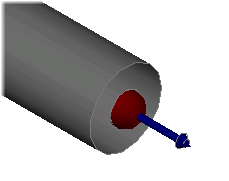
ACP 커넥터에 연결하려면
- 관망 피쳐 설정의 관망 기본값에서 관망 배치 중 3D 위치 사용이 예로 설정되었는지 확인합니다.
- 관망을 작성하거나 편집합니다. ACP 커넥터 위에 마우스를 놓으면 표식기가 나타납니다. ACP 커넥터를 클릭하여 연결합니다.
- 관망 작성 또는 편집을 계속합니다.